विंडोज एक्सप्लोरर को अक्षम या खराब करना ऑपरेटिंग सिस्टम का उपयोग करना असंभव बना सकता है, क्योंकि यह वह है जो ओएस के ग्राफिकल इंटरफेस के संचालन को प्रदान करता है।
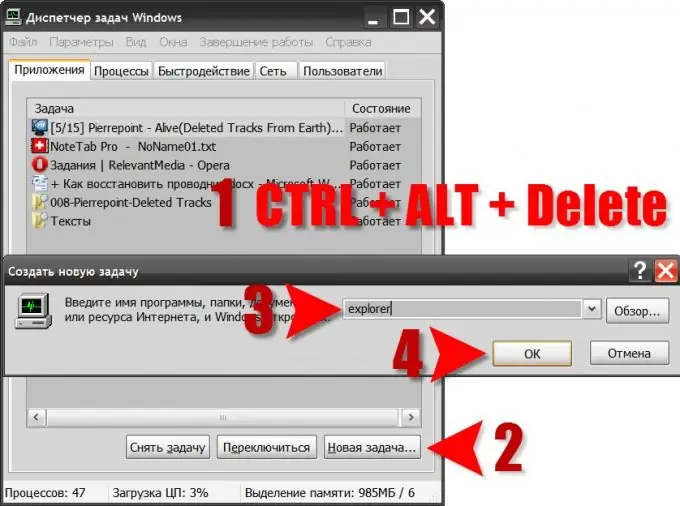
निर्देश
चरण 1
यदि एक्सप्लोरर के क्रैश होने का कारण केवल यह है कि इसे गलती से या किसी आकस्मिक सिस्टम क्रैश के परिणामस्वरूप अक्षम कर दिया गया था, तो आपको बस इसे पुनरारंभ करने की आवश्यकता है। ऐसा करने के लिए, CTRL और SHIFT कुंजियाँ दबाकर रखें और फिर ESC कुंजी दबाएँ। यह संयोजन OS कार्य प्रबंधक विंडो खोलता है। यदि यह काम नहीं करता है, तो दूसरे संयोजन का उपयोग करें: CTRL + alt="छवि" + हटाएं।
चरण 2
डिफ़ॉल्ट रूप से, प्रबंधक एप्लिकेशन टैब पर खुलता है, जिसके निचले दाएं कोने में "नया कार्य" लेबल वाला एक बटन होता है। "एक नया कार्य बनाएं" विंडो खोलने के लिए आपको इसे माउस से क्लिक करना होगा।
चरण 3
इनपुट फ़ील्ड में, कमांड एक्सप्लोरर टाइप करें और "ओके" बटन पर क्लिक करें। इस तरह, आप विंडोज एक्सप्लोरर के काम को बहाल कर देंगे।
चरण 4
यदि यह एप्लिकेशन प्रारंभ नहीं होता है, तो इसके दो संभावित कारण हैं। पहला यह है कि विफलता के परिणामस्वरूप, कंडक्टर बंद नहीं हुआ, लेकिन "लटका", यानी। आने वाले आदेशों का जवाब देना बंद कर दिया। इस मामले में, कार्यक्रम की "स्वयं में वापस ले ली गई" प्रति जबरन बंद कर दी जानी चाहिए। ऐसा करने के लिए, टास्क मैनेजर विंडो में "प्रोसेस" टैब पर जाएं, "इमेज नेम" कॉलम में नाम एक्सप्लोरर ढूंढें, इसे चुनें और "एंड प्रोसेस" बटन पर क्लिक करें। फिर पिछले दो चरणों के चरणों को दोहराएं।
चरण 5
एक और कारण अधिक गंभीर है - explorer.exe निष्पादन योग्य फ़ाइल शायद क्षतिग्रस्त या हटा दी गई थी। इस मामले में, आपको वही ढूंढना होगा और उसे उसी स्थान पर रखना होगा (विंडोज़ फ़ोल्डर में)। आप इसे ऑपरेटिंग सिस्टम वितरण किट के साथ डिस्क पर खोजने का प्रयास कर सकते हैं, या आप इसे इंटरनेट पर पा सकते हैं। मुख्य कठिनाई यह होगी कि आप फ़ाइल को वांछित फ़ोल्डर में कॉपी करने के लिए स्वयं OS के टूल का उपयोग नहीं कर पाएंगे। इसका मतलब है, फ़ाइल के अलावा, आपको नेटवर्क पर खोजने और कुछ फ़ाइल प्रबंधक के साथ बूट करने योग्य फ़्लॉपी डिस्क (या सीडी / डीवीडी डिस्क) लिखने की आवश्यकता है, एक्सप्लोरर फ़ाइल को उसी मीडिया में जोड़ें, फ़्लॉपी डिस्क से बूट करें और एक्सप्लोरर को कॉपी करने के लिए फाइल मैनेजर का उपयोग करें। exe वांछित फ़ोल्डर में।







